iperf
一、简介
1、 Iperf能做什么
Iperf是一款基于TCP/IP和UDP/IP的网络性能测试工具,它可以用来测量网络带宽和网络质量,还可以提供网络延迟抖动、数据包丢失率、最大传输单元等统计信息。网络管理员可以根据这些信息了解并判断网络性能问题,从而定位网络瓶颈,解决网络故障。
下面介绍Iperf的主要功能。
(1)TCP方面
1 测试网络带宽。
2 支持多线程,在客户端与服务端支持多重连接。
3 报告MSS/MTU值的大小。
4 支持TCP窗口值自定义并可通过套接字缓冲。
(2)UDP方面
1 可以设置指定带宽的UDP数据流
2 可以测试网络抖动值、丢包数
3 支持多播测试
4 支持多线程,在客户端与服务端支持多重连接。
二、 Iperf的安装与使用
iperf可以运行在任何IP网络上,包括本地以太网、接入因特网、Wi-Fi网络等。在工作模式上,iperf运行于服务器、客户端模式下,其服务器端主要用于监听到达的测试请求,而客户端主要用于发起连接会话,因此要使用iperf,需要两台服务器,一台运行在服务器模式下,另一台运行在客户端模式下。
1.安装iperf
iperf支持Win32、Linux、FreeBSD、MacOS X、OpenBSD和Solaris等多种操作系统平台。读者可以从iperf官方主页http://iperf.fr/ 下载各种版本,目前最新的版本是iperf3.0,这里下载的软件包为iperf-3.0.tar.gz,安装过程如下:
[root@ networkserver ~]# tar zxvf iperf-3.0.tar.gz
[root@ networkserver ~]# cd iperf
[root@ networkserver iperf]# make
[root@ networkserver iperf]# make install
2.iperf参数介绍
在完成iperf安装后,执行“iperf3 –h”即可显示iperf的详细用法。iperf的命令行选项共分为三类,分别是客户端与服务器端公用选项、服务器端专用选项和客户端专用选项,下面对常用的选项进行介绍。
服务器端专用选项:
| 命令行参数 | 含义描述 |
|---|---|
| -s | 将iperf以server模式启动,例如:iperf3 –s,iperf3默认启动的监听端口为5201,可以通过“-p”选项修改默认监听端口 |
| -D | 将iperf作为后台守护进程运行,例如:iperf3 -s -D |
服务器端专用选项:
| 命令行参数 | 含义描述 |
|---|---|
| -c | 将iperf以client模式启动,例如:iperf3 -c 192.168.12.168,其中192.168.12.168是server端的IP地址 |
| -u | 指定使用UDP协议 |
| -b [K/M/G] | 指定UDP模式使用的带宽,单位bits/sec。此选项与“-u”选项相关。默认值是1 Mbit/sec |
| -t | 指定传输数据包的总时间。iperf将在指定的时间内,重复发送指定长度的数据包。默认是10秒钟 |
| -n [K/M/G] | 指定传输数据包的字节数,例如:iperf3 -c 192.168.12.168 –n 100M |
| -l | 指定读写缓冲区的长度。TCP方式默认大小为8KB,UDP方式默认大小为1470字节 |
| -P | 指定客户端与服务端之间使用的线程数。默认是1个线程。需要客户端与服务器端同时使用此参数 |
| -R | 切换数据发送接收模式,例如默认客户端发送,服务器端接收,设置此参数后,数据流向变为客户端接收,服务器端发送 |
| -w | 指定套接字缓冲区大小,在TCP方式下,此设置为TCP窗口的大小。在UDP方式下,此设置为接受UDP数据包的缓冲区大小,用来限制可以接收数据包的最大值 |
| -B | 用来绑定一个主机地址或接口,这个参数仅用于具有多个网络接口的主机。在UDP模式下,此参数用于绑定和加入一个多播组 |
| -M | 设置TCP最大信息段的值 |
| -N | 设置TCP无延时 |
客户端与服务器端公用选项:
| 命令行参数 | 含义描述 |
|---|---|
| -f[k/m/g/K/M/G] | 指定带宽输出单位,“[k/m/g/K/M/G]”分别表示以Kbits, Mbits, Gbits, KBytes, MBytes,GBytes显示输出结果,默认以Mbits为单位,例如:iperf3 -c 192.168.12.168 -f M |
| -p | 指定服务器端使用的端口或客户端所连接的端口,例如:iperf3 -s -p 9527;iperf3 -c 192.168.12.168 -p 9527 |
| -i | 指定每次报告之间的时间间隔,单位为秒。如果设置为非零值,就会按照此时间间隔输出测试报告。默认值为1。例如:iperf3 -c 192.168.12.168 -i 2 |
| -F | 指定文件作为数据流进行带宽测试。例如:iperf3 -c 192.168.12.168 -F web-ixdba.tar.gz |
3 Iperf应用实例
要使用iperf,首先要启用一个服务端,这里假定服务端的IP地址为192.168.12.168,在此服务器上运行“iperf3 -s”即可开启iperf的服务器模式。在默认情况下,iperf3将在服务端打开一个5201监听端口,此时就可以将另一台服务器作为客户端执行iperf功能测试了。
1.测试TCP吞吐量
为了确定网卡的最大吞吐量,可以在任意客户端运行iperf命令,iperf将尝试从客户端尽可能快地向服务端发送数据请求,并且会输出发送的数据量和网卡平均带宽值。图1是一个最简单的带宽测试命令。
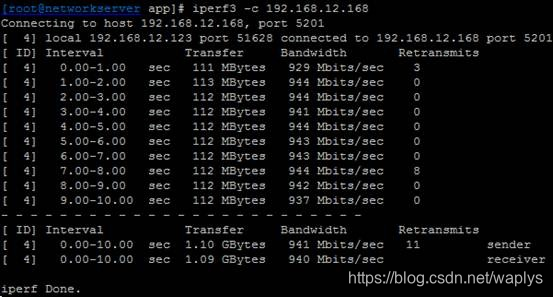
^^^^^^^^^^^^^^^^^^^^^^^^^图1通过iperf测试网络带宽利用率^^^^^^^^^^^^^^^^^^^^^^^^
从图1可以看出,iperf默认的运行时间是10秒钟,每隔一秒钟输出一次传输状态,同时还可以看到每秒钟传输的数据量在112MB左右,刚好与“Bandwidth”列的值对应起来,网卡的带宽速率维持在941Mbits/sec左右,而测试的服务器是千兆网卡,这个测试值也基本合理。在输出的最后,iperf还给出了总的数据发送、接收量,并给出了带宽速率平均值,通过这些值,基本可以判断网络带宽是否正常,网络传输状态是否稳定。
iperf提供很多参数,可以多角度、全方位地测试网络带宽利用率,例如,要改变iperf运行的时间和输出频率,可以通过“-t”和“-i”参数来实现,如图2所示。
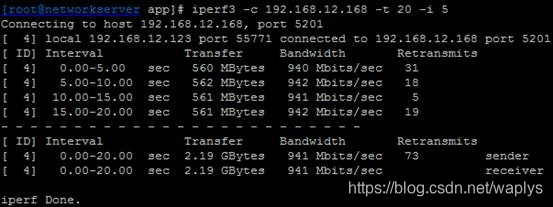
^^^^^^^^^^^^^^^^^^^^^^^^^^图2 添加“-t”和“-i”参数后的iperf输出^^^^^^^^^^^^^^^^^^^^^^^^^^
从图2 可以看出,输出状态的间隔变为每5秒钟一次,总共执行测试时间为20秒,测试的带宽速率仍然保持在941Mbits/sec左右,唯一变化的是失败重传次数增加了。
为了模拟大量的数据传输,也可以指定要发送的数据量,这可以通过“-n”参数来实现。在指定“-n”参数后,“-t”参数失效,iperf在传输完毕指定大小的数据包后,自动结束,如图3所示。
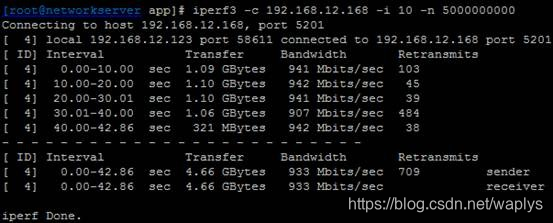
^^^^^^^^^^^^^^^^^^^^^^^^^^图3 iperf客户端通过“-n”参数指定要传输的数据量^^^^^^^^^^^^^^^^^^^^^^^^^^
图3的例子是指定发送一个5GB左右的数据包,并且每隔10秒钟输出一次传输状态,从这个输出可以看出,当失败重传次数较多时,传输速率急速下降。
有时候,为了模拟更真实的TCP应用,iperf客户端允许从一个特定的文件发送数据,这可以通过“-F”参数实现,如图4所示。
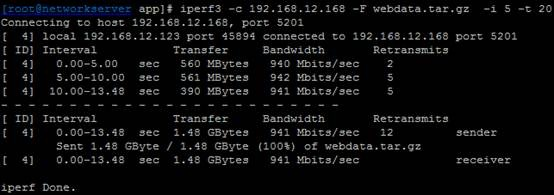
^^^^^^^^^^^^^^^^^^^^^^^^^^图4 iperf客户端通过“-F”参数指定文件来发送数据^^^^^^^^^^^^^^^^^^^^^^^^^^
在图4的例子中,通过“-F”参数指定了一个webdata.tar.gz文件作为iperf要传输的数据,在使用此参数时,需要同时指定一个“-t”参数来设置要测试传输的时间,这个时间尽量设置长一些,因为在默认传输时间10秒内,这个文件可能还没有传完。
在使用iperf进行网络带宽测试时,如果没有指定发送方式,iperf客户端只会使用一个单一的线程,而iperf是支持多线程的,可以使用iperf提供的“-P”参数来设置多线程的数目,通过使用多线程,可以在一定程度上增加网络的吞吐量。
下面通过两个例子进行简单对比,图5是iperf使用单线程传输1.86GBytes数据所消耗的时间和带宽使用情况。为了速率单位统一,这里使用“-f”参数将输出结果都通过MBytes来显示。
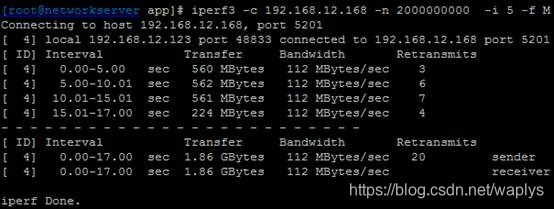
^^^^^^^^^^^^^^^^^^^^^^^^^^图5 iperf在单线程模式下的传输时间和传输速率^^^^^^^^^^^^^^^^^^^^^^^^^^
从图5中可以看出,传输1.86GBytes的数据消耗了17秒的时间,平均带宽速率为112MBytes/sec(注意单位).下面再看看使用多线程后,iperf传输同样大小数据量所消耗的时间和平均带宽速率,如图6所示。
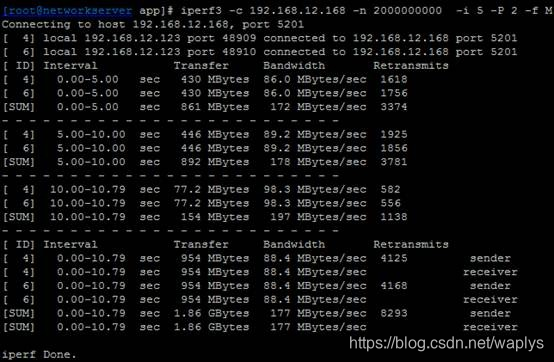
^^^^^^^^^^^^^^^^^^^^^^^^^^图6 iperf使用多线程后的数据传输状态^^^^^^^^^^^^^^^^^^^^^^^^^^
这里通过“-P”参数开启了2个多线程,从传输时间上看,传输1.86GBytes的数据,消耗时间为10.79秒,比之前单线程的传输时间少了近7秒钟,在平均带宽速率上,从之前单线程的112MBytes/sec提高到177MBytes/sec,从这个结果可以看出,多线程对网络传输性能的提高不小。
2 . 测试UDP丢包和延迟
iperf也可以用于UDP数据包吞吐量、丢包率和延迟指标,但是由于UDP协议是一个非面向连接的轻量级传输协议,并且不提供可靠的数据传输服务,因此对UDP应用的关注点不是传输数据有多快,而是它的丢包率和延时指标。通过iperf的“-u”参数即可测试UDP应用的传输性能,图7测试的是在iperf客户端传输100MB的UDP数据包的输出结果.:
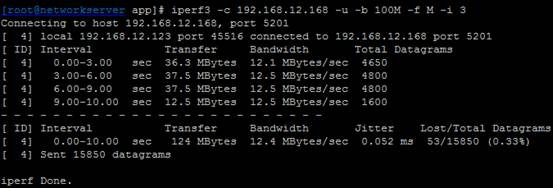
^^^^^^^^^^^^^^^^^^^^^^^^^^图7 iperf传输100MB的UDP数据包的输出结果^^^^^^^^^^^^^^^^^^^^^^^^^^
在图7中,重点关注虚线下的一段内容,在这段输出中,“Jitter”列表示抖动时间,或者称为传输延迟,“Lost/Total”列表示丢失的数据报和总的数据报数量,后面的0.33%是平均丢包的比率,“Datagrams”列显示的是总共传输数据报的数量。
这个输出结果过于简单,要了解更详细的UDP丢包和延时信息,可以在iperf服务端查看,因为在客户端执行传输测试的同时,服务端也会同时显示传输状态,如图8所示。
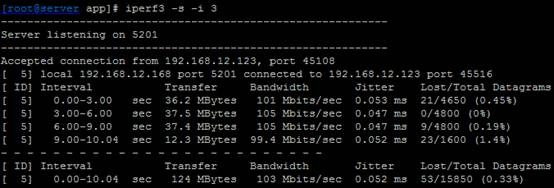
^^^^^^^^^^^^^^^^^^^^^^^^^^图8 iperf服务端显示的UDP传输状态^^^^^^^^^^^^^^^^^^^^^^^^^^
在这个输出中,详细记录了在传输过程中,每个阶段的传输延时和丢包率,在UDP应用中随着传输数据的增大,丢包率和延时也随之增加。对于延时和丢包可以通过改变应用程序来缓解或修复,例如视频流应用,可以通过缓存数据的方式而可以容忍更大的延时。
qperf
安装
yum install qperf
测试
测试步骤:
两台机器,一个作为qperf的服务器端,通过访问服务端判断网络延时及带宽 (服务器ip地址是192.168.11.1)
服务器端:
[root@localhost ~]# qperf
客户端:
[root@localhost ~]# qperf -t 60 --use_bits_per_sec 192.168.11.1 tcp_bw tcp_lat
tcp_bw:
bw = 1.58 Gb/sec--------->>>这就是网络带宽
tcp_lat:
latency = 186 us--------->>>这就是网络延迟
[root@localhost ~]#